Mac OS shriftlarini o'rnatish. Mac OS X Lion: shriftlarni o'rnatish va olib tashlash. Mac OS da yangi shrift o'rnatilmoqda
Mac OS X hech qanday qo'shimcha ishlovsiz Windowsga o'xshash shrift formatlaridan foydalanish imkoniyatiga ega, holbuki Apple Macintosh kompyuterlari uchun Mac OS ning oldingi versiyalari True Type shriftlarini kamida 7.0 versiyasini qo'llab-quvvatlay olgan.
Shriftni o'rnatishning ikki yo'li mavjud.
Birinchisida hamma narsa juda oddiy va hatto yangi boshlanuvchilar uchun ham tushunarli: shrift bilan faylni ikki marta bosing va sizning oldingizda shunday oyna ochiladi.

tugmasini bosgandan so'ng " Shriftni o'rnating"Siz foydalanayotgan dasturdan qat'i nazar, ushbu turdagi shriftdan foydalanish imkoniyatiga ega bo'lasiz.
Ikkinchi variant ancha qiziqroq. Asosiy dastur oynasini ochgandan so'ng Shriftlar dan Finder barcha shriftlar ro'yxatini ko'rasiz. Menyudan yangi shrift qo'shishingiz mumkin " Fayl" → "Shrift qo'shish" yoki tugmalar birikmasidan foydalaning " Buyruq" + "O".


Nima uchun ikkinchi variant birinchisidan yaxshiroq? Chunki menyu orqali " Shriftlar" shrift ishlatiladigan joylarni aniqlash mumkin - sukut bo'yicha o'rnatiladi " Foydalanuvchi"Uni" bilan almashtirish mumkin Kompyuter"- bu holda, ushbu kompyuter qurilmasida hisob qaydnomasi bo'lgan har bir foydalanuvchi ushbu shriftdan foydalanishi mumkin. Agar siz " Ko'rinish" kichik bandi" O'zboshimchalik bilan", keyin siz ko'rish maydoniga turli xil matn qismlarini, shu jumladan rus tilini ham kiritishingiz va shrift hajmini osongina o'zgartirishingiz mumkin.
Biz hammamiz turli xil shriftlarni yaxshi ko'ramiz - juda chiroyli va g'ayrioddiy. Albatta, hamma ham o'z tizimiga qo'shimcha shriftlarni qo'shishga muhtoj emas, lekin vaqti-vaqti bilan Photoshop, Word yoki boshqa shunga o'xshash dasturlar bilan ishlaydiganlar MacBook-ga qo'shimcha shriftlarni o'rnatishlari kerak bo'lishi mumkin.
Hech narsa oddiyroq emasdek tuyuladi, lekin ba'zi foydalanuvchilar uchun Mac OS-da shriftlarni o'rnatish muammolarga olib kelishi mumkin. Aynan ular uchun biz Mac OS-ga shriftlarni qo'shish bo'yicha qisqacha ko'rsatma yozdik.
Shubhasiz, ba'zi odamlar ish uchun kompyuterlarida juda ko'p turli xil shriftlarga ega bo'lishlari kerak bo'lishi mumkin. Avvalo, ko'pchilikni Mac OS-da Photoshop va Illustrator-ga shriftni qanday qo'shish kerakligi haqidagi savol qiziqtiradi va bu tushunarli, chunki Apple texnologiyasi grafik dizaynerlar sohasida juda mashhur.
Yaxshiyamki, Mac OS-da har bir alohida dasturga shrift qo'shishning hojati yo'q, uni tizimga bir marta qo'shish kifoya qiladi va u shriftlardan foydalanadigan har qanday dasturda mavjud bo'ladi va o'rnatish jarayoni sizni tom ma'noda oladi; 10 soniya.
Mac OS da yangi shrift o'rnatilmoqda
OS X ga yangi shrift qo'shish uchun quyidagi amallarni bajaring:
1. Kerakli shriftni toping
Internetda turli vaziyatlar uchun har xil shriftlarni yuklab olishingiz mumkin bo'lgan ko'plab saytlar mavjud. Sizda bo'lishi kerak bo'lgan shrift faylini toping va yuklab oling kengaytma.ttf.

2. Shriftni o'rnating
Shriftni .tff formatida yuklab olganingizdan so'ng, uni ochish uchun ikki marta bosing. Ochilgan oynaning pastki o'ng qismida "Shriftni o'rnatish" tugmasini bosing va tizimingizga o'rnatilguncha bir necha soniya kuting.
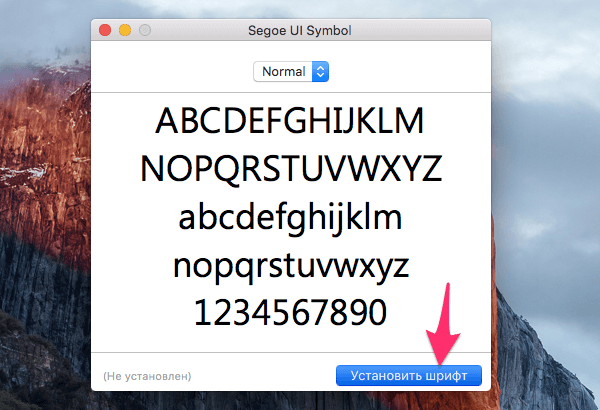
3. Natijani tekshiring
Agar siz hamma narsani to'g'ri bajargan bo'lsangiz, yangi shriftingiz Photoshop kabi tizim shriftlaridan foydalanadigan har qanday ilovada mavjud bo'ladi.

Ko'rib turganingizdek, Mac OS kompyuteringizga shrift qo'shish jarayoni juda oddiy va ikki marta bosishdan iborat.
Mac OS da shriftlarni o'rnatish va o'chirish, qaysi operatsion tizim versiyasidan foydalansangiz ham oson. Sizga yangi shriftlarni qanday o'rnatish va keraksizlarini olib tashlash, shuningdek, agar biror narsani buzsangiz, tizim shriftlarini qanday qilib standart holatga qaytarish kerakligini aytib beramiz.
Mac OS X da yangi shrift o'rnatilmoqda
Yangi shriftni o'rnatish juda oson. Sizga nima kerak:
- .ttf fayliga ikki marta bosing
- "Shriftni o'rnatish" tugmasini bosing
Shrift faylini ikki marta bosganingizda, uning misolini ham ko'rasiz. Ushbu oynada siz tanlangan shriftning stilize qilingan versiyalarini (qalin, kursiv va h.k.) ko'rishingiz va uni o'rnatishni xohlashingizni hal qilishingiz mumkin. Bu shriftlarni boshqarish uchun alohida ishga tushirilishi mumkin bo'lgan Shrift kitobi dasturi orqali sodir bo'ladi.

Mac OS X da shriftlarni olib tashlash
Xunuk shriftni o'rnatdingiz va endi undan qutulmoqchimisiz? Buni osongina engishingiz mumkin, Shrift kitobi sizga yordam beradi:
- Shrift kitobini ishga tushiring (/Applications/da joylashgan) va olib tashlamoqchi bo'lgan shriftni topish uchun qidiruv funksiyasidan foydalaning.
- Shriftni tanlang, sichqonchaning o'ng tugmachasini bosing va "Font nomini o'chirish" ni tanlang yoki Fayl menyusidan shunga o'xshash variantni tanlang.
- Shriftni o'chirishni tasdiqlang
Mac OS X da standart shriftlarni tiklash
Agar siz tasodifan muhim shrift yoki tizim shriftini o'chirib tashlagan bo'lsangiz yoki menyuingiz axlatga aylangan ko'plab yangi shriftlarni qo'shsangiz, standart Mac OS X shrift oilasini tiklashingiz mumkin:
- Shriftlar kitobidagi Fayl menyusiga o'ting, "Standart shriftlarni tiklash ..." ni tanlang.
- Keyingi tugmasini bosing - bu qo'shimcha, nostandart shriftlarni olib tashlaydi va sizni Mac OS X shrift paketiga qaytaradi.
 Shriftlarni o'rnatish/o'chirish/tiklash tartibi Mac OS X 10.7 Lion va 10.6 Snow Leopard da bir xil.
Shriftlarni o'rnatish/o'chirish/tiklash tartibi Mac OS X 10.7 Lion va 10.6 Snow Leopard da bir xil.
Mac OS operatsion tizimida ishlaydigan Apple kompyuterlari foydalanuvchilar orasida juda mashhur qurilmalarga aylanmoqda. Biroq, ularning ishlash printsipi Microsoft mahsulotlari bilan o'zaro munosabatlardan biroz farq qiladi, shuning uchun hatto oddiy harakatlar ham ba'zida ko'plab savollar tug'diradi.
Bu safar biz Mac OS-da shriftlarni qanday o'rnatishingiz mumkinligini aniqlaymiz. Darhol shuni ta'kidlash kerakki, 7-versiyadan boshlab True Type formati qo'llab-quvvatlanadi. Mac OS X ning so'nggi versiyasi standart Windows shriftlari bilan ishlashi mumkin.
Avtomatik o'rnatish
Mac OS da shriftlar bilan ishlash uchun Shrift kitobi ilovasidan foydalaniladi. Ushbu o'rnatilgan dasturdan foydalanib, siz nafaqat ularni o'rnatishingiz, balki ularni boshqarishingiz ham mumkin: standart Mac OS to'plamlarini o'chiring yoki qayta tiklang.
Ishlash tartibi:

Ilovaning funksionalligini ochishning yana bir usuli bor.

Keyin ilovaning imkoniyatlari bilan biroz ishlashingiz mumkin. Misol uchun, shriftni barcha foydalanuvchilar uchun mavjud bo'lishi uchun saqlash uchun "Kompyuter" papkasini belgilang. Buni amalga oshirish uchun "Shriftlar kitobi" menyusidagi "Asldagi sozlamalar" bandiga o'ting.
Rus tilidagi matnni qo'shish orqali oldindan ko'rish rejimini ham o'zgartirishingiz mumkin. Buni amalga oshirish uchun siz "Maxsus" bandini tanlab, "Ko'rib chiqish" menyusidan foydalanishingiz mumkin.
Qo'lda o'rnatish
Bu shriftlarni o'rnatishning eng qiyin usuli. Qiyin yo'llarni yaxshi ko'radiganlar yoki oddiygina tizimning ishlashini yaxshilab tushunishni afzal ko'rgan foydalanuvchilar ushbu protsedurani qo'lda bajarishlari mumkin.
Birinchi qadamlar avtomatik o'rnatish bilan bir xil bo'ladi: kerakli fayllarni topish, yuklab olish va ochish kerak.
- Mac OS X uchun - "Kutubxona" dagi "Fonts" papkasi.
- OS 9 yoki 8 versiyalari uchun - "Tizim papkasi".
Ko'chirishni amalga oshirayotganda, fayllarni uzatishni tasdiqlashingizni so'ragan oyna paydo bo'ladi. Buning uchun OK tugmasini bosing. Shriftlar avtomatik ravishda paydo bo'lmasa, tizimni qayta ishga tushiring.
Tizimni qayta ishga tushirgandan so'ng shriftlar to'g'ri ko'rsatilmasa, muammoni hal qilish uchun quyidagi videodan foydalaning.
Shunga o'xshash maqolalar yo'q.
Microsoft o'zining ClearType deb nomlangan anti-aliasing tizimiga ega bo'lsa-da, ko'pchilik hali ham Mac OS-da qo'llaniladigan usulni afzal ko'radi. Gdipp va MacType kichik yordamchi dasturlari bu borada bizga yordam beradi.
Gdipp Windows muhitida shriftlarni ko'rsatish uchun muqobil texnologiyani yaratishga qaratilgan mustaqil ishlab chiquvchilarning ochiq kodli loyihasidir. Bu biz Mac OS va ba'zi Linux distributivlarida ko'rganimizga o'xshash, ko'zni yanada yumshoqroq va yoqimli shrift uslubini ta'minlaydi.
Gdipp texnologiyasi Windows Vista, 7, 8, 8.1 ning 32 va 64 bitli versiyalarini qo'llab-quvvatlaydi. Ushbu anti-aliasing usulini sinab ko'rish uchun dasturning so'nggi versiyasini uy saytidan yuklab olishingiz va uni oddiy dastur sifatida o'rnatishingiz kerak. Shuni yodda tutingki, standart Windows renderlash arxitekturasidagi farqlar tufayli ba'zi dasturlarda shriftlar to'g'ri ko'rsatilmasligi mumkin. Gdipp ishidagi ma'lum muammolar va ularni hal qilish yo'llari haqida ushbu sahifada bilib olishingiz mumkin.
Mac turi
Ushbu dastur, yuqorida muhokama qilingan kabi G dipp, avval yopilgan GDI++ loyihasiga asoslangan. Asosiy funksionallik mutlaqo bir xil, ammo harflar ko'rinishini batafsilroq sozlashingiz mumkin bo'lgan ba'zi qo'shimcha variantlar mavjud.

MacType-ni o'rnatish Windows-da boshqa dasturlarni o'rnatishdan farq qilmaydi, ammo uni birinchi marta ishga tushirganingizda, interfeysda yaponcha belgilarni ko'rasiz. Xavotir olmang, dastur sozlamalarida ingliz tiliga o'tishingiz mumkin. Bu erda siz oldindan o'rnatilgan anti-aliasing opsiyalaridan birini tanlashingiz yoki o'zingiznikini yaratishingiz mumkin, antialiasing turi, gamma, kontrast, qalinlik, soya, RGB antialiasing rang harorati, burchaklar va boshqalar kabi sozlamalarni o'zgartirishingiz mumkin.
Foydalanuvchi sharhlariga ko'ra, MacType va Gdipp dasturlarining ishlashi juda aralash sharhlarga sabab bo'ladi. Ba'zi odamlar yangi shriftlarning ko'rinishini juda yaxshi ko'radilar, boshqalari ularda hech qanday maxsus narsani ko'rmaydilar va standart ClearType-ga qaytadilar. Sizning taassurotingiz qanday?
